微软公司开年会,现场举行一次抽奖环节,要从50个人中,抽取10个幸运者,要求每个姓名只能出现一次。
职工名单如下图所示:
在Excel中制作随机抽奖的效果,核心是生成一组随机不重复值。
首先,在B4输入以下公式,向下复制至B53:
= RAND ()
RAND函数的作用是生成介于 0 到 1 之间的随机数(变量)。
******************
D4单元格输入以下公式,向下复制:
=INDEX (A$4:A$53,RANK(B4,B$4:B$53))
简单说一下公式的意思:
RANK(B4,B$4:B$53)
RANK函数对B4:B53单元格产生的随机数字排序,生成了随机的1-50的数字。RANK函数的计算结果将用于INDEX函数的参数。
INDEX函数返回表格(B4:B53)中的元素值,此元素由行号的索引值(也就是RANK函数的运算结果)给定。
因为B列的数字是完全随机的,所以任何数字出现在前10行的概率都相同。
好了,接下来按住F9键不放,就可以进入激动人心的抽奖环节了:
群福利
群号码:615147109
1. Office安装程序及激活。
2. PPT模版,简历模版。
3. 原创图文教程。
4. 微软认证讲师直播公开课。
5. 微软认证讲师微课录像。
6. 微软认证讲师在线答疑。
7. 图片、图标素材。
8. 结识更多Excel大神。
9. 结交更多上进的小伙伴。
进群下载素材,进行练习:419562729







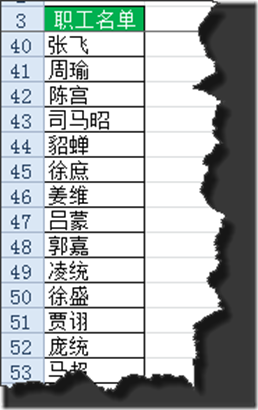
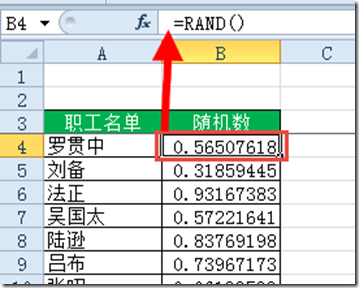
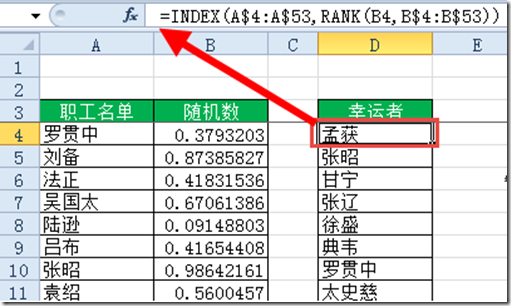
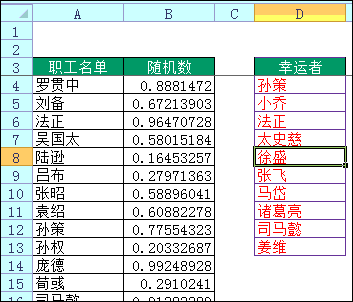

















 712
712

 被折叠的 条评论
为什么被折叠?
被折叠的 条评论
为什么被折叠?








